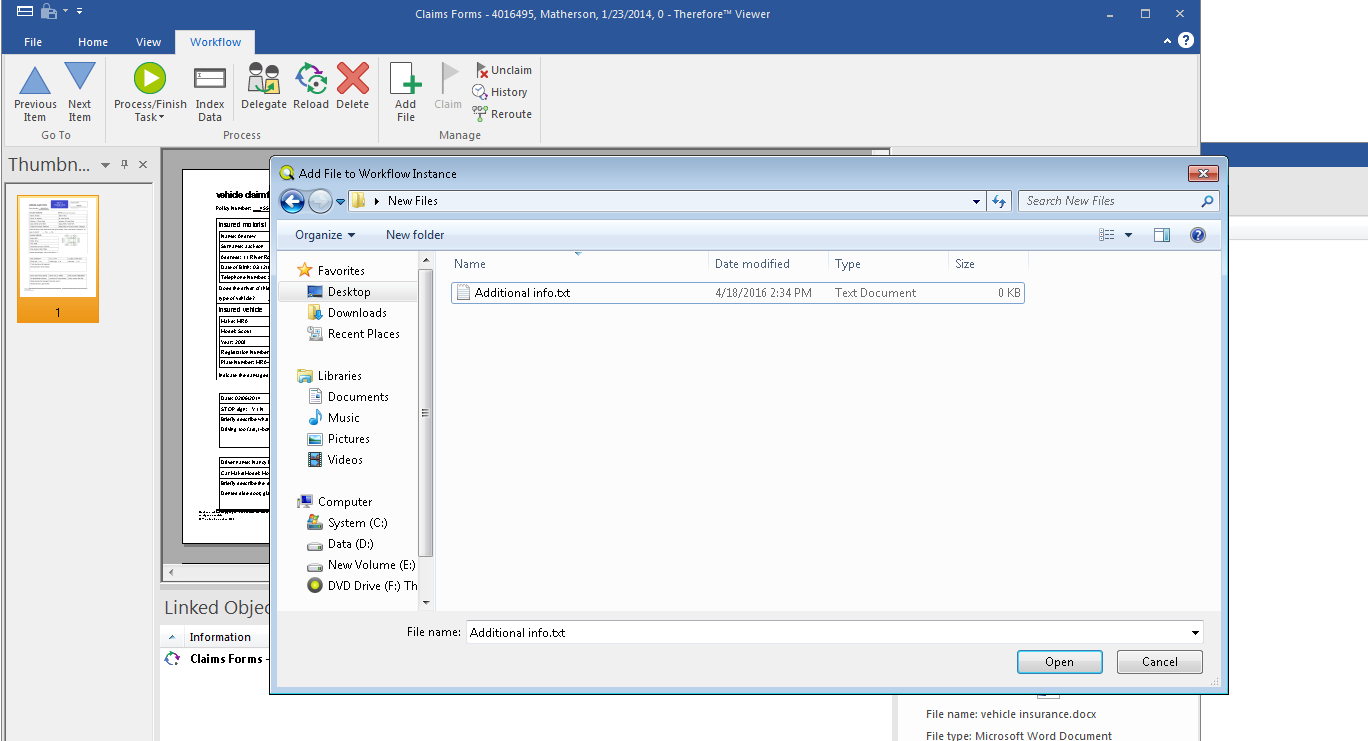|
Elaborazione di lavori di workflow |
Scroll |
Come si elaborano i lavori di workflow?
1.Aprire un lavoro di workflow dalla propria Inbox workflow oppure tramite un collegamento e-mail (dipende da come l'autore ha configurato il workflow). In Informazioni sul workflow sono visualizzate le istruzioni per il lavoro. Se il lavoro ha una data di scadenza, anche questa viene visualizzata. Eventuali ulterioridettagli importanti o informativi relativi al lavoro possono essere aggiunti nella casella di testo Informazioni aggiuntive.
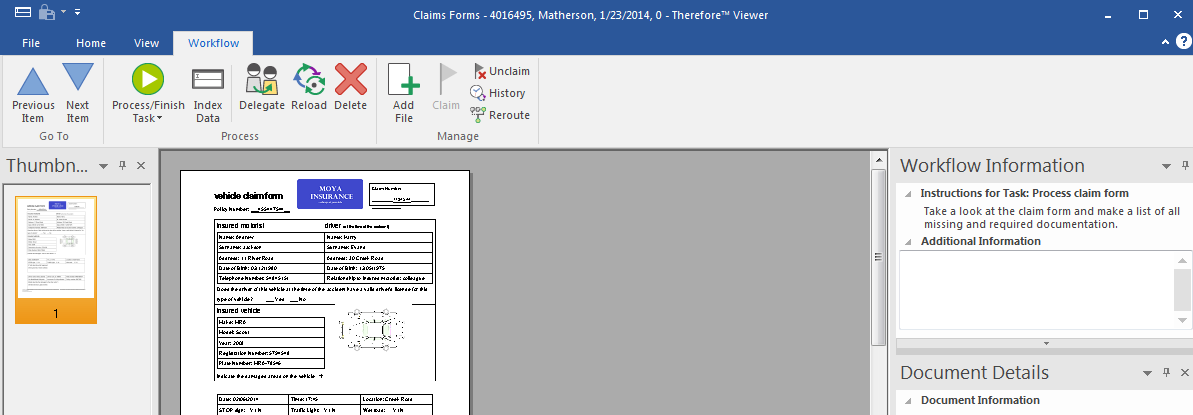
2.È possibile aggiungere altri file al documento trascinandoli e rilasciandoli nel riquadro Miniature. I nuovi documenti possono essere collegati all'istanza di workflow trascinandoli e rilasciandoli nel riquadro Oggetti collegati. In Elabora/finisci lavoro è visualizzato un elenco di azioni possibili. Inoltre, se l'utente è autorizzato, può scegliere di delegare il lavoro. Per impostazione predefinita, dopo l'elaborazione viene automaticamente visualizzato il lavoro successivo nella posta in arrivo Workflow dell'utente, oppure, se non vi sono altri lavori, Therefore™ Viewer viene chiuso (può anche essere configurato in modo da chiudersi dopo il completamento di un lavoro). Inoltre, l'utente può spostarsi tra i lavori utilizzando i pulsanti Elemento precedente e Elemento successivo. Vedere Scheda Workflow nella sezione dei riferimenti per ulteriori informazioni.
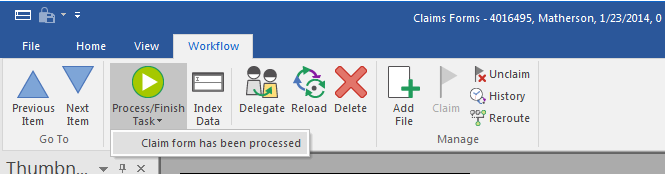
|
È possibile delegare le istanze solo se sia l'utente che esegue la delega sia quello viene delegato dispongono delle autorizzazioni necessarie. |
3.È anche possibile salvare un nuovo documento in Therefore™ e collegarlo a questa istanza di workflow facendo clic sull'icona Aggiungi file. Ad esempio, nel caso di una fattura, l'utente potrebbe salvare in Therefore™ la relativa nota di consegna, che verrebbe collegata automaticamente all'istanza di workflow e visualizzata nel riquadro Oggetti collegati.